Mysql5.7.17 winx64.zip 解凍版のインストールと構成のグラフィック チュートリアル
この記事では主に Mysql5.7.17 winx64.zip 解凍版のインストールと設定に関するグラフィック チュートリアルを紹介します。必要な方はぜひ参考にしてください。
おすすめの mysql ビデオ チュートリアル: "mysql チュートリアル"
1. mysql-5.7.17-winx64.zip をダウンロードします。
リンク: https://pan.baidu.com/s/1tTqT2sn7cEaOwEvrQ-LrHg パスワード: i444 。
2. フォルダーに解凍します (例):
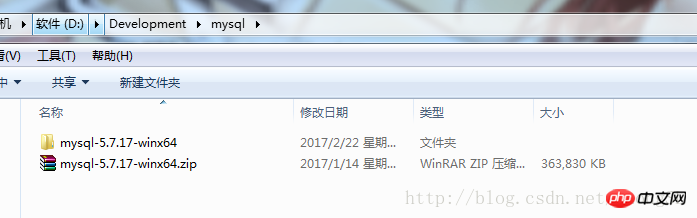
現在のフォルダーに解凍します。
3. 構成ファイルを変更します:
解凍されたフォルダーを開きます (この例の構成ファイルの場所は D: Developmentmysqlmysql- 5.7.17-winx64mysql-5.7.17-winx64)、my-default.ini を削除し、新しい my.ini を作成します
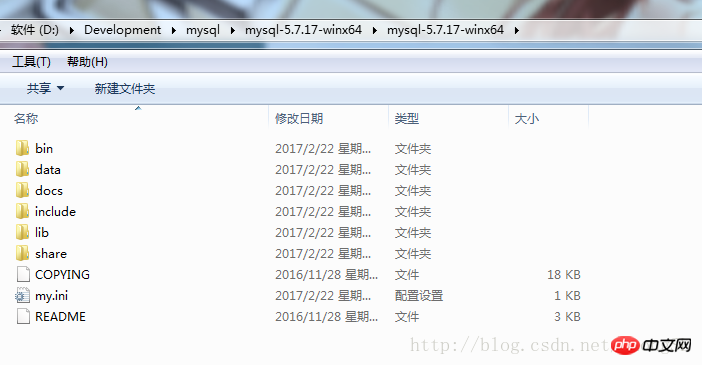
my.ini の内容を次のように変更します:
[mysql] # 设置mysql客户端默认字符集 default-character-set=utf8 [mysqld] skip-grant-tables #设置3306端口 port = 3306 # 设置mysql的安装目录 basedir=D:\Development\mysql\mysql-5.7.17-winx64\mysql-5.7.17-winx64 # 设置mysql数据库的数据的存放目录 datadir=D:\Development\mysql\mysql-5.7.17-winx64\mysql-5.7.17-winx64\data # 允许最大连接数 max_connections=200 # 服务端使用的字符集默认为8比特编码的latin1字符集 character-set-server=utf8 # 创建新表时将使用的默认存储引擎 default-storage-engine=INNODB
注:
basedir = 独自の mysql インストール パス;
4. 環境変数のパスを設定します。 -> 環境変数 -> システム変数からパスを検索します
mysql ディレクトリの bin へのパスを Path の末尾に追加します (Path の元の値を上書きしないでください):
;D:\Development\mysql\mysql-5.7.17-winx64\mysql-5.7.17-winx64\bin
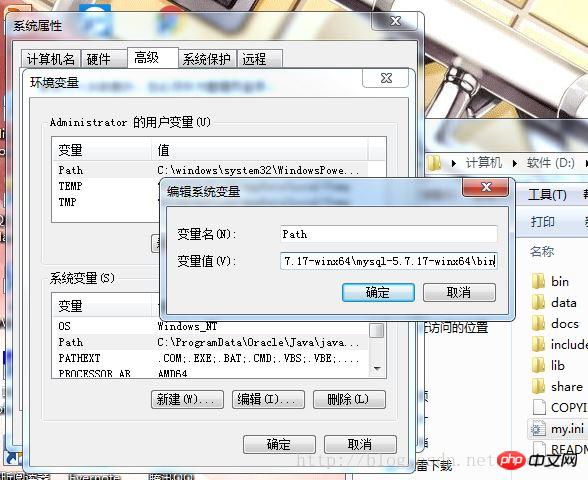
[スタート] をクリックし、cmd を検索します
cmd.exe を右クリックし、管理者として実行します
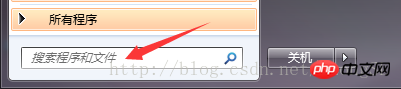
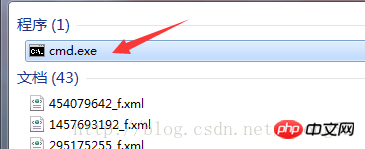
次に、次のように入力します:
D:\ mysql-5.7.9-winx64 \ bin> mysqld -install 安装成功后,输入: D:\ mysql-5.7.9-winx64 \ bin> mysqld --initialize 启动mysql服务: D:\ mysql-5.7.9-winx64 \ bin> net start mysql
7. 開始後、現在の cmd を閉じずに、mysql を入力して、次のステートメントを入力してユーザー パスワードを設定します。 completed、exit で mysql を終了し、cmd ウィンドウを閉じて、my.ini ファイルを開き、grant-tables をスキップしてコメントアウトします: 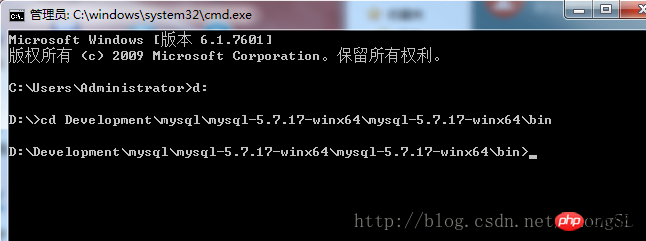
#skip-grant-tables、ファイルを保存します。 cmd ウィンドウを開き (管理者モードで開きます)、net stop mysql で mysql サービスを停止し、net start mysql を使用して mysql サービスを再起動します。
mysql -u root -p 」と入力します。
10. ログインに成功し、mysql> と入力します; SET PASSWORD = PASSWORD('your_new_password'); 次に、show Databases; と入力して、現在のすべてのデータベースを表示します
#skip-grant-tables,保存文件,打开cmd窗口(管理员方式打开),net stop mysql停止mysql服务,再用 net start mysql重新启动mysql服务。
9.在cmd窗口下,输入mysql -u root -p
输入密码进行登录;
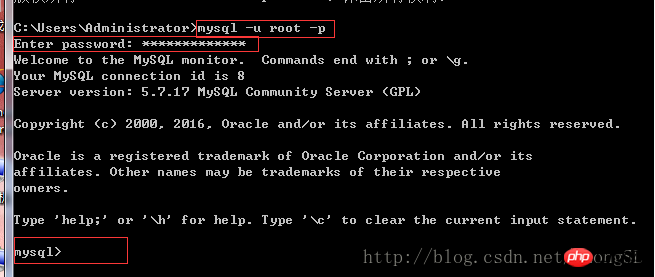
10.登录成功,输入mysql> SET PASSWORD = PASSWORD('your_new_password');
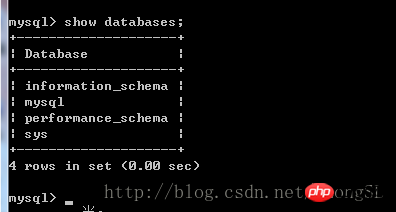 11. この時点で、すべての設定が完了しました。
11. この時点で、すべての設定が完了しました。
以上がMysql5.7.17 winx64.zip 解凍版のインストールと構成のグラフィック チュートリアルの詳細内容です。詳細については、PHP 中国語 Web サイトの他の関連記事を参照してください。

ホットAIツール

Undresser.AI Undress
リアルなヌード写真を作成する AI 搭載アプリ

AI Clothes Remover
写真から衣服を削除するオンライン AI ツール。

Undress AI Tool
脱衣画像を無料で

Clothoff.io
AI衣類リムーバー

AI Hentai Generator
AIヘンタイを無料で生成します。

人気の記事

ホットツール

メモ帳++7.3.1
使いやすく無料のコードエディター

SublimeText3 中国語版
中国語版、とても使いやすい

ゼンドスタジオ 13.0.1
強力な PHP 統合開発環境

ドリームウィーバー CS6
ビジュアル Web 開発ツール

SublimeText3 Mac版
神レベルのコード編集ソフト(SublimeText3)

ホットトピック
 7523
7523
 15
15
 1378
1378
 52
52
 81
81
 11
11
 21
21
 74
74
 PyCharm と PyTorch の完璧な組み合わせ: 詳細なインストールと構成手順
Feb 21, 2024 pm 12:00 PM
PyCharm と PyTorch の完璧な組み合わせ: 詳細なインストールと構成手順
Feb 21, 2024 pm 12:00 PM
PyCharm は強力な統合開発環境 (IDE) であり、PyTorch はディープ ラーニングの分野で人気のあるオープン ソース フレームワークです。機械学習とディープラーニングの分野では、開発に PyCharm と PyTorch を使用すると、開発効率とコード品質が大幅に向上します。この記事では、PyCharm に PyTorch をインストールして構成する方法を詳しく紹介し、読者がこれら 2 つの強力な機能をより効果的に活用できるように、具体的なコード例を添付します。ステップ 1: PyCharm と Python をインストールする
 PyCharm で Git 構成をセットアップする方法
Feb 20, 2024 am 09:47 AM
PyCharm で Git 構成をセットアップする方法
Feb 20, 2024 am 09:47 AM
タイトル: PyCharm で Git を正しく構成する方法 現代のソフトウェア開発において、バージョン管理システムは非常に重要なツールであり、Git は人気のあるバージョン管理システムの 1 つとして、開発者に強力な機能と柔軟な操作を提供します。強力な Python 統合開発環境として、PyCharm には Git のサポートが付属しているため、開発者はコードのバージョンをより簡単に管理できます。この記事では、開発プロセス中により良い開発を促進するために、PyCharm で Git を正しく構成する方法を紹介します。
 LinuxシステムにおけるGDMの動作原理と設定方法
Mar 01, 2024 pm 06:36 PM
LinuxシステムにおけるGDMの動作原理と設定方法
Mar 01, 2024 pm 06:36 PM
タイトル: Linux システムにおける GDM の動作原理と構成方法 Linux オペレーティング システムでは、GDM (GNOMEDisplayManager) は、グラフィカル ユーザー インターフェイス (GUI) ログインとユーザー セッション管理を制御するために使用される一般的なディスプレイ マネージャーです。この記事では、GDM の動作原理と構成方法を紹介し、具体的なコード例を示します。 1. GDM の動作原理 GDM は GNOME デスクトップ環境のディスプレイ マネージャーであり、X サーバーの起動とログイン インターフェイスの提供を担当します。
 Linux Bashrc の機能、構成、使用法を理解する
Mar 20, 2024 pm 03:30 PM
Linux Bashrc の機能、構成、使用法を理解する
Mar 20, 2024 pm 03:30 PM
Linux Bashrc について: 機能、構成、および使用法 Linux システムでは、Bashrc (BourneAgainShellruncommands) は非常に重要な構成ファイルであり、システムの起動時に自動的に実行されるさまざまなコマンドと設定が含まれています。 Bashrc ファイルは通常、ユーザーのホーム ディレクトリにある隠しファイルであり、その機能はユーザーの Bashshell 環境をカスタマイズすることです。 1. Bashrc関数の設定環境
 Maven 環境構成でよくある間違いを回避する: 構成の問題を解決する
Feb 19, 2024 pm 04:56 PM
Maven 環境構成でよくある間違いを回避する: 構成の問題を解決する
Feb 19, 2024 pm 04:56 PM
Maven は、Java プロジェクトの開発で広く使用されている Java プロジェクト管理およびビルド ツールです。 Maven を使用してプロジェクトを構築する過程で、いくつかの一般的な環境構成の問題が発生することがよくあります。この記事では、これらの一般的な質問に答え、読者が一般的な構成エラーを回避できるように具体的なコード例を示します。 1. Maven 環境変数が正しく構成されていない 問題の説明: Maven を使用する場合、環境変数が正しく構成されていないと、Maven が正しく動作しない可能性があります。解決策: 必ず確認してください
 win11システムでワークグループを構成する方法
Feb 22, 2024 pm 09:50 PM
win11システムでワークグループを構成する方法
Feb 22, 2024 pm 09:50 PM
Win11 でワークグループを構成する方法 ワークグループは、ローカル エリア ネットワークで複数のコンピューターを接続する方法であり、ファイル、プリンター、その他のリソースをコンピューター間で共有できるようになります。 Win11 システムでは、ワークグループの構成は非常に簡単で、次の手順に従うだけです。ステップ 1: 「設定」アプリケーションを開く まず、Win11 システムの「スタート」ボタンをクリックし、ポップアップ メニューで「設定」アプリケーションを選択します。ショートカット「Win+I」を使用して「設定」を開くこともできます。ステップ 2: [システム] を選択します 設定アプリには、複数のオプションが表示されます。 「システム」オプションをクリックしてシステム設定ページに入ってください。ステップ 3: [バージョン情報] を選択します。 [システム] 設定ページには、複数のサブオプションが表示されます。クリックしてください
 シンプルでわかりやすいPyCharmの設定Gitチュートリアル
Feb 20, 2024 am 08:28 AM
シンプルでわかりやすいPyCharmの設定Gitチュートリアル
Feb 20, 2024 am 08:28 AM
PyCharm は一般的に使用される統合開発環境 (IDE) であり、日常の開発では Git を使用してコードを管理することが不可欠です。この記事では、PyCharm で Git を構成し、コード管理に Git を使用する方法を、具体的なコード例とともに紹介します。ステップ 1: Git をインストールする まず、Git がコンピューターにインストールされていることを確認します。インストールされていない場合は、[Git 公式 Web サイト](https://git-scm.com/) にアクセスして、最新バージョンの Git をダウンロードしてインストールします。
 Linux システムで FTPS を構成してインストールする方法
Mar 20, 2024 pm 02:03 PM
Linux システムで FTPS を構成してインストールする方法
Mar 20, 2024 pm 02:03 PM
タイトル: Linux システムで FTPS を構成およびインストールする方法、具体的なコード例が必要です。Linux システムでは、FTPS は安全なファイル転送プロトコルです。FTP と比較して、FTPS は TLS/SSL プロトコルを通じて送信データを暗号化し、データのセキュリティを向上させます。伝染 ; 感染。この記事では、Linux システムに FTPS を構成およびインストールする方法を紹介し、具体的なコード例を示します。ステップ 1: vsftpd をインストールする ターミナルを開き、次のコマンドを入力して vsftpd をインストールします: sudo




